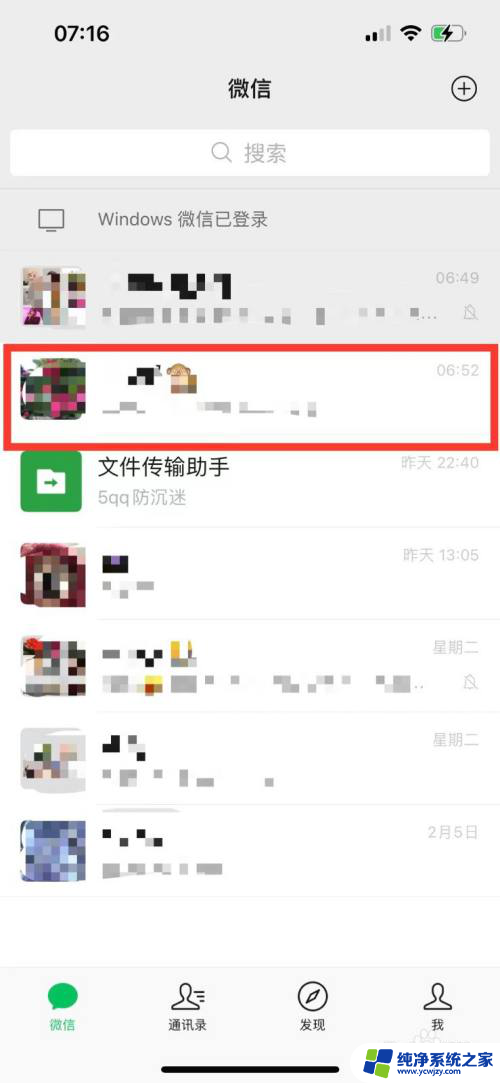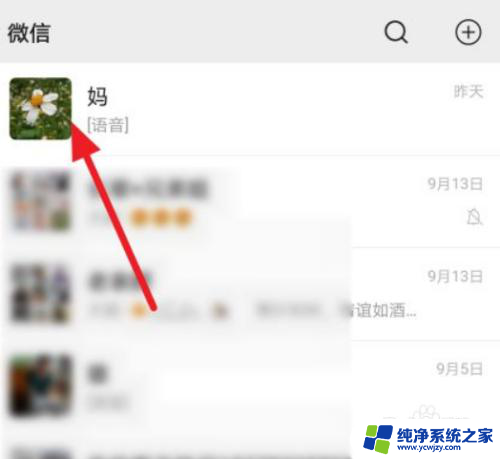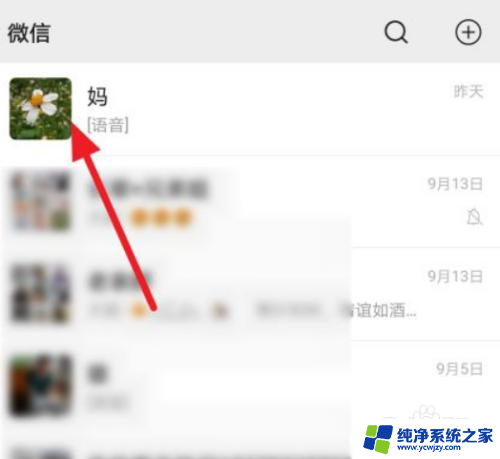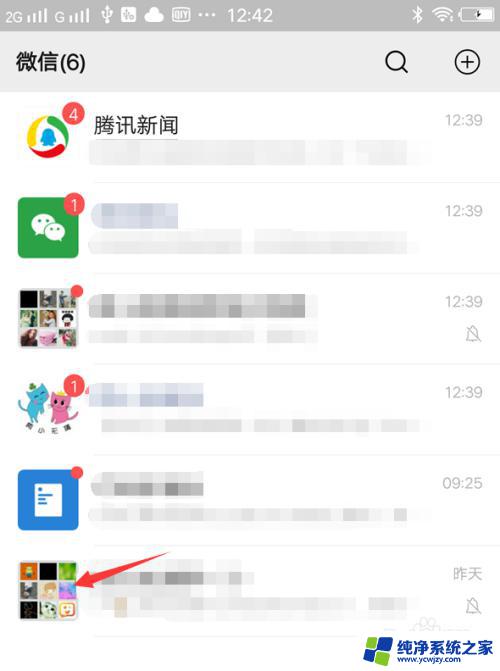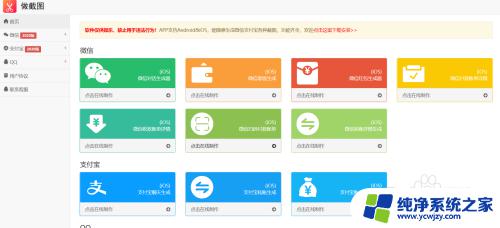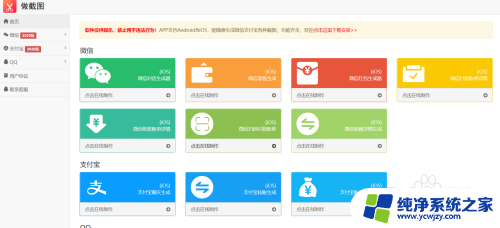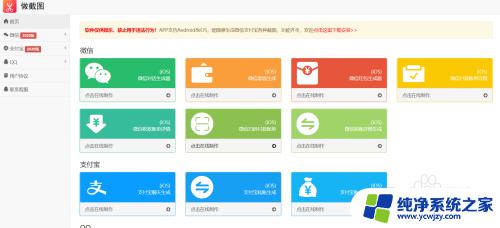微信如何截屏截图 微信截图操作
微信作为当今最流行的即时通讯工具之一,在我们的日常生活中扮演着重要的角色,有时我们遇到一些有趣或重要的信息,希望能够保存下来,与朋友分享或留作纪念。这时微信的截屏功能就派上了用场。微信截屏简单易用,只需几个简单的操作步骤,就能够快速捕捉到我们想要的内容,并保存在手机相册中。接下来让我们一起来了解一下微信的截屏截图操作方法吧。
具体步骤:
1.要用微信截图,首先就要在电脑上下一个微信软件登录。这个我就不多说了。
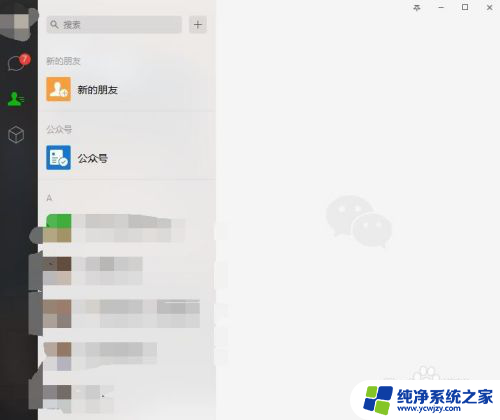
2.接下来大家选择一个好友点击,接着点击发消息。
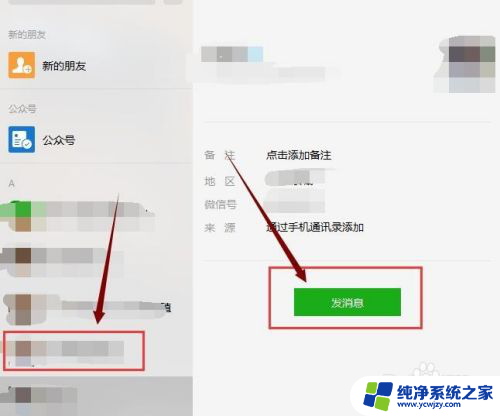
3.打开聊天框后,找到箭头所指的“剪刀”按钮,接着点击。
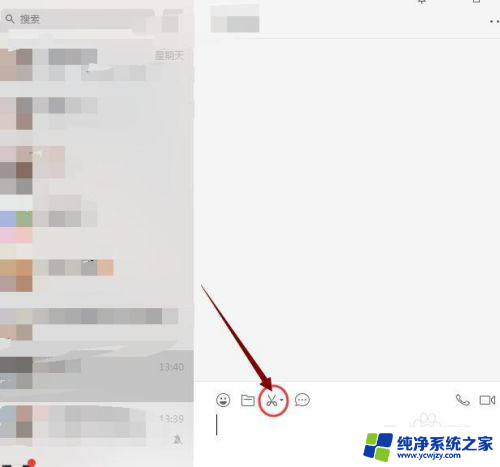
4.然后我们就可以截图了,在你要截的图上按住鼠标左键不放。一直拖动到你要截的部分,接着松手,你可以对图片简单处理一下,比如打上马赛克,或者标示箭头灯,然后点击保存按钮,如图所示。

5.这个对话框打开后,取一个文件名字,点击保存。截的图就可以保存下来了。

6.当然,如果你想快速截图。也可以不打开微信对话框,直接在电脑上按Alt+A,然后同上步骤就可以了。
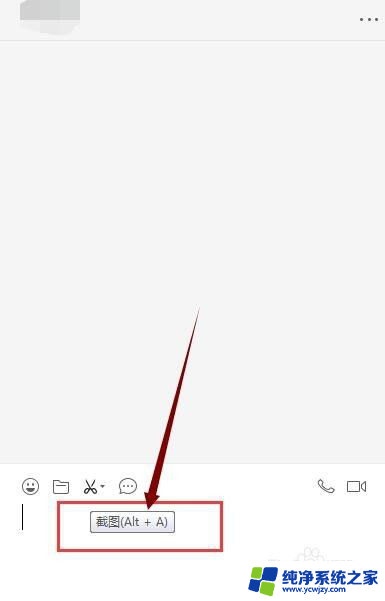
以上就是如何在微信中进行截屏的全部内容,如果你遇到这个问题,可以尝试按照这个方法来解决,希望对大家有所帮助。